【Android版Firefox】デバッグメニューを有効にする方法!アドオンをファイルからインストールできる!

この記事では、Android版Firefoxブラウザでxpiファイルからアドオンをインストールするためにデバッグメニューを有効にする方法を書きます。
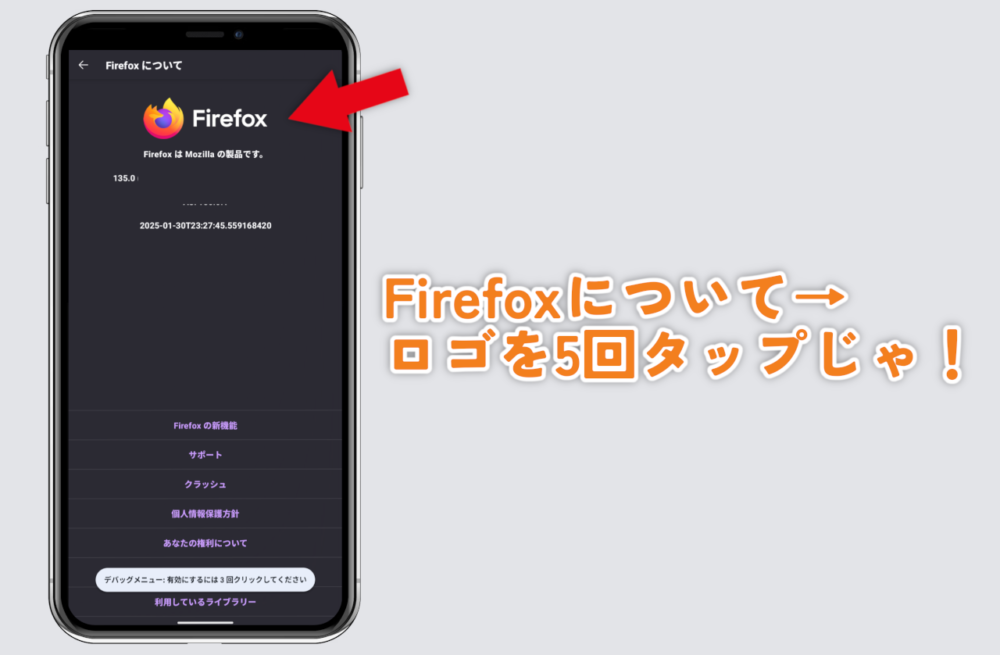
以下の手順で有効にできます。
- Firefoxの設定を開く
- 下のほうにある「Firefoxについて」をタップ
- 「Firefox」のロゴ部分を5回連続タップ
- 必要に応じて「Secret Settings」→「Keep Debug Menu revealed」をオン
記事執筆時点でデフォルトのAndroid版Firefoxブラウザアプリは、アドオンストアからのインストールしか対応していません。自分のスマホ内に保存したxpiファイルから手動で読み込ませることができません。
デバッグメニューを有効にすることでベータ版という立ち位置ですが、ファイルからインストールできるようになります。
「ファイルから拡張機能をインストールをタップ…ってこの記事に紹介されているけど、そんな項目僕のFirefoxにはない!どうすればアドオンストア以外から拡張機能をインストールできるんだ!」ってお困りの方参考にしてみてください。
Android版Firefoxのデバッグメニューを有効にする手順
Android版Firefoxを起動します。ツールバー内の三点ボタン→「設定」をタップします。下のほうにある「Firefoxについて」をタップします。
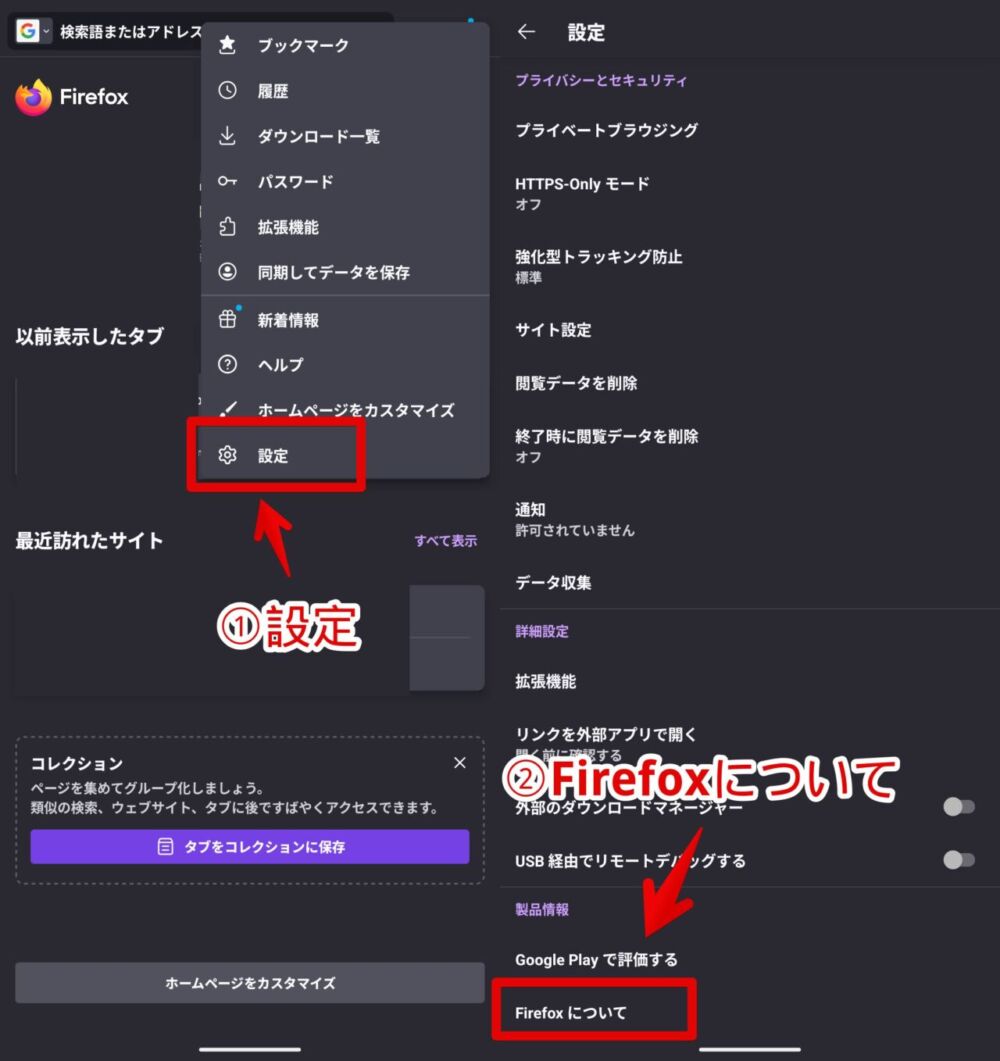
Firefoxのロゴとバージョンが表示されます。
ロゴ部分(画像や文字付近)を5回連続タップします。タップすると下部に「デバッグメニュー:有効にするには〇回クリックしてください」と表示されます。0になるまでタップします。
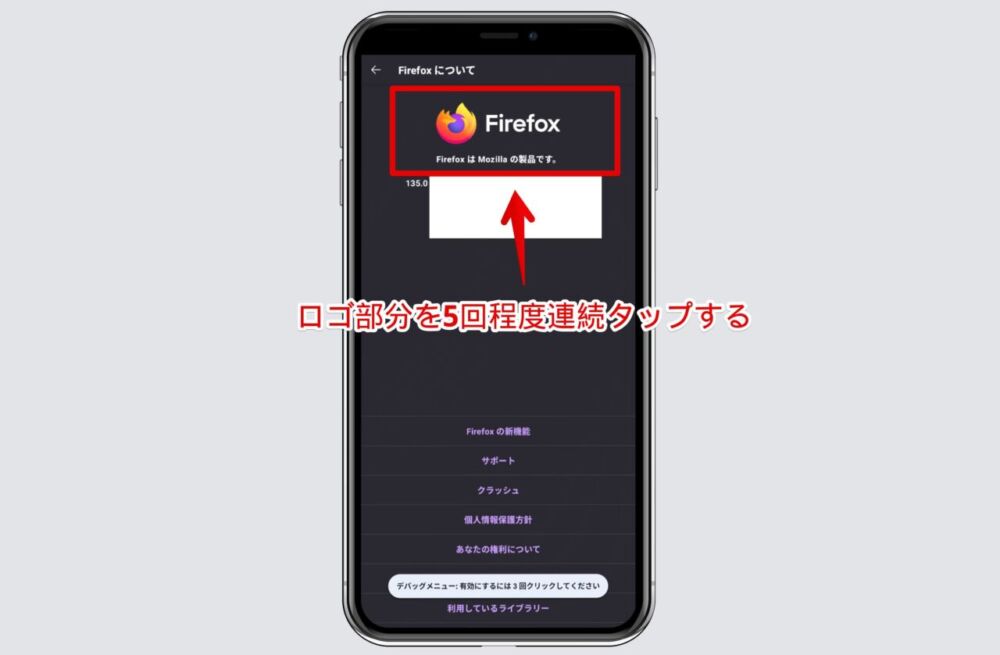
設定ページに戻ります。
無事に詳細設定項目のところに新しく「ファイルから拡張機能をインストール」などのデバッグメニューが追加されています。
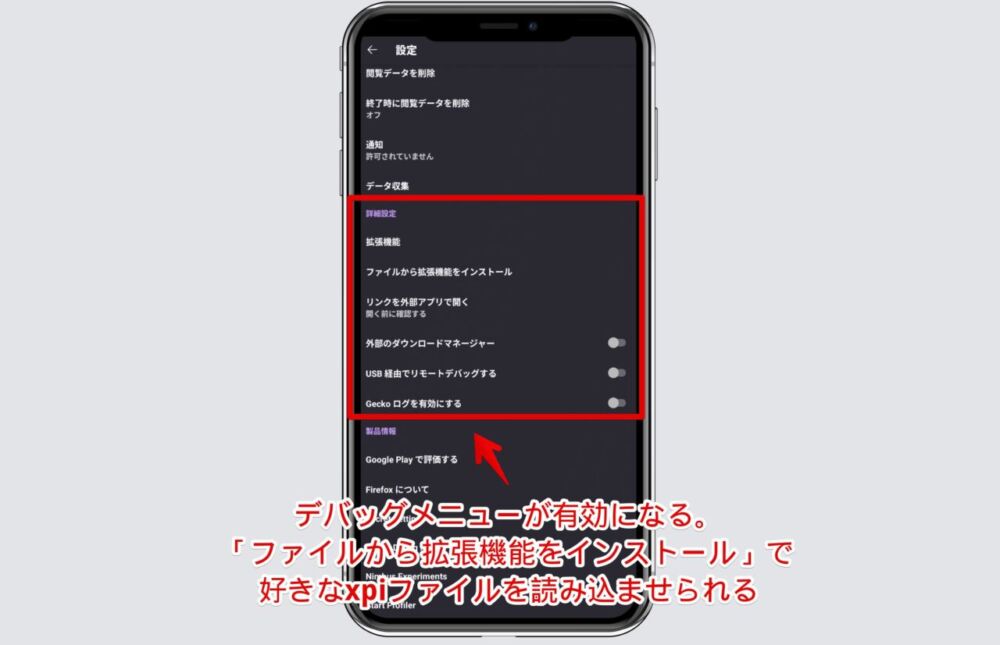
ブラウザ再起動後もデバッグメニューを維持する方法
デフォルトではブラウザをタスクキルして再起動するとデバッグメニューが無効になるようになっています。毎回5回ロゴタップして有効にする必要があります。
めんどくさーいって方はデバッグメニューを有効にした設定ページにある「Secret Settings」→「Keep Debug Menu revealed」をオンにします。デバッグメニューを無効にせず表示したままにします。
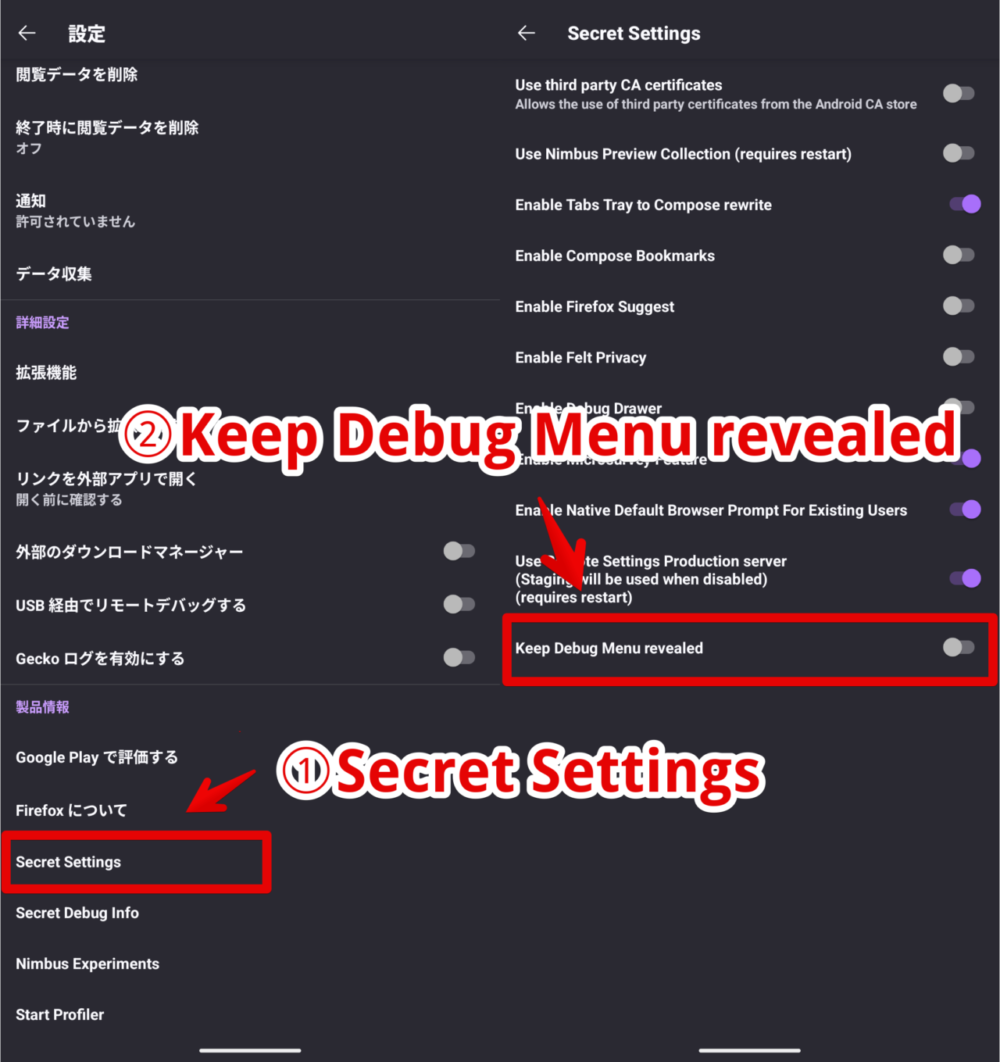
感想
以上、Android版Firefoxブラウザでデバッグメニューを有効にする方法でした。
Androidの開発者向けオプションを有効にする方法と似たような感じですね。どこかを一定回数連続タップするのは共通なようです。
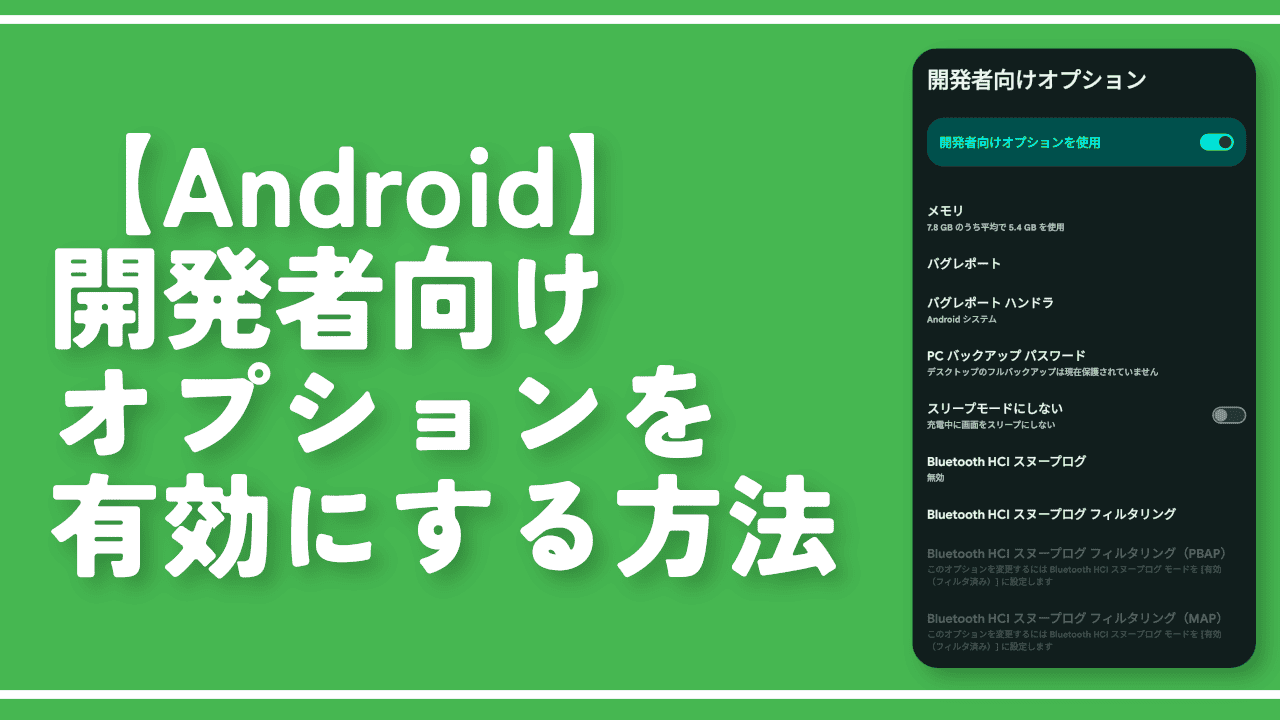

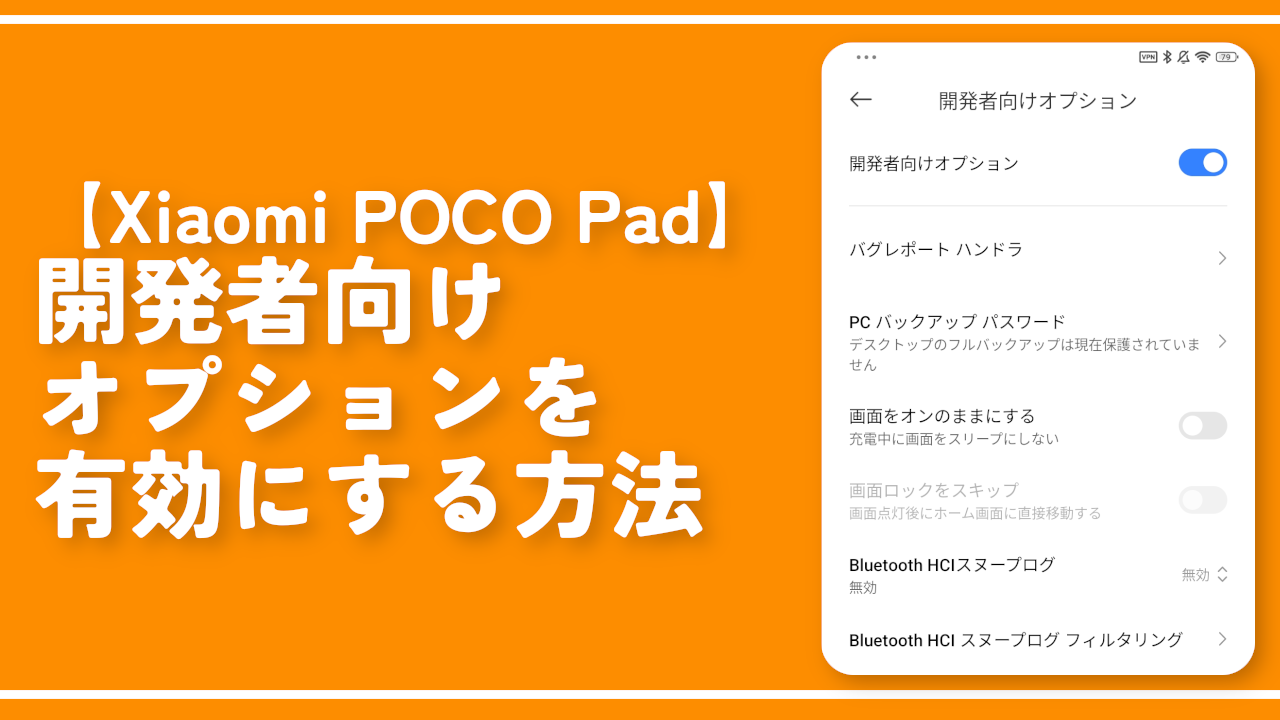


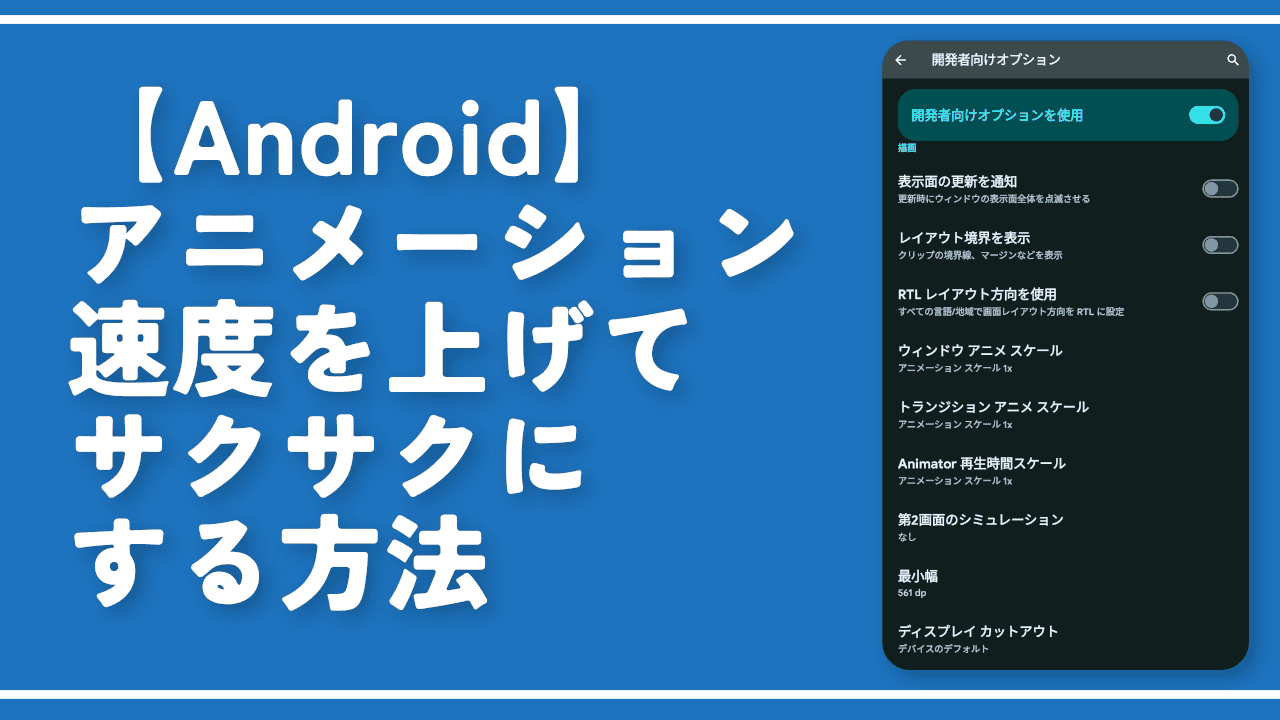


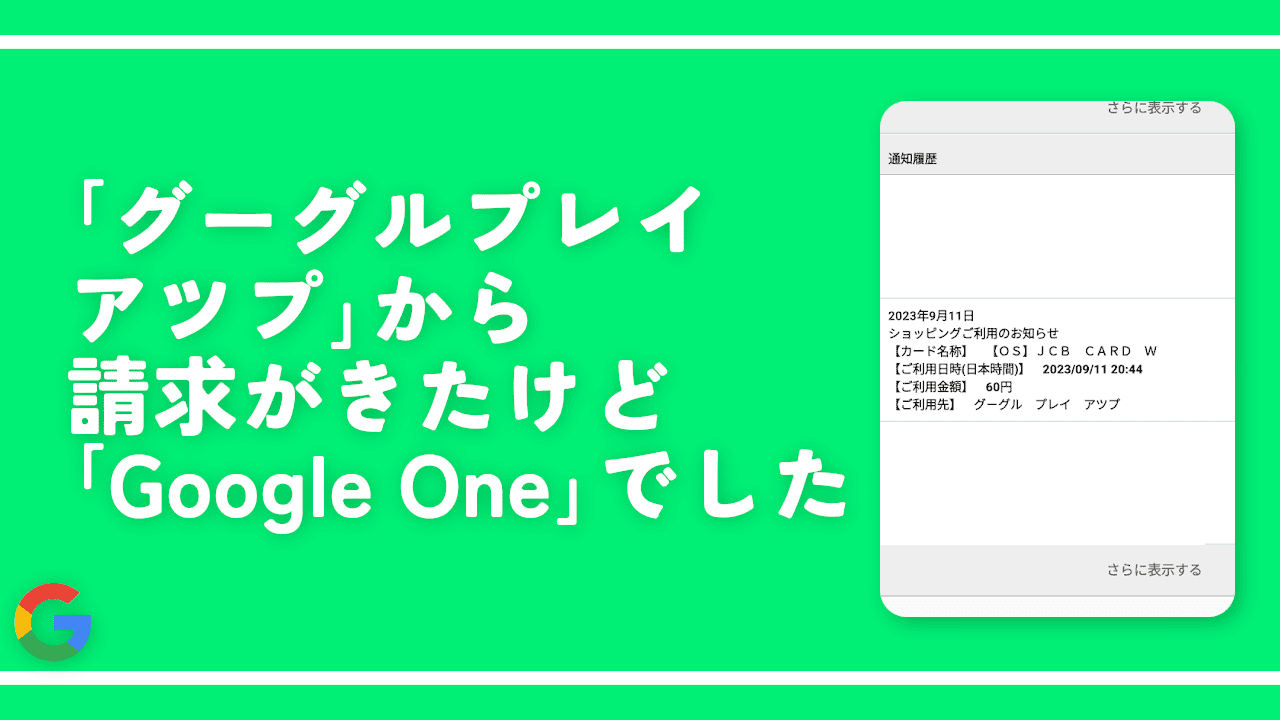
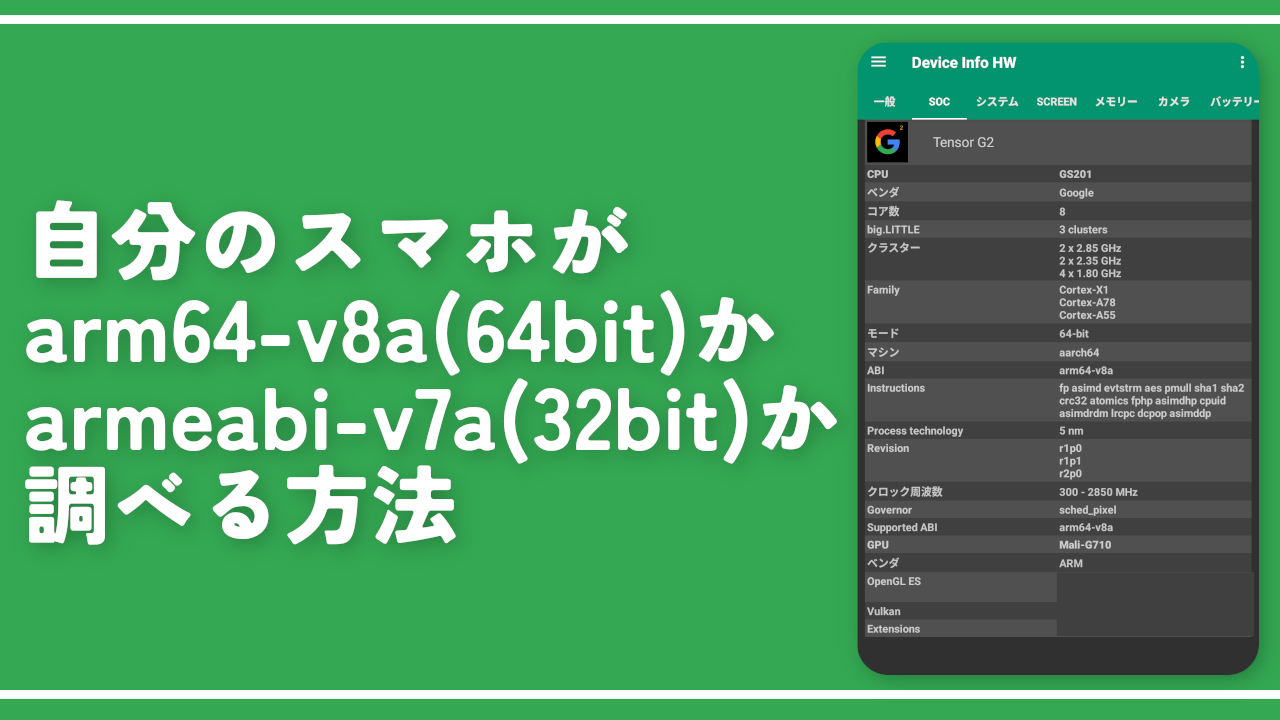
 【2025年】僕が買ったAmazon商品を貼る!今年も買うぞ!
【2025年】僕が買ったAmazon商品を貼る!今年も買うぞ! 【Amazon】配送料(送料)の文字を大きく目立たせるCSS
【Amazon】配送料(送料)の文字を大きく目立たせるCSS 【Amazon】ゆっくり便で炭酸水買ってみた。1%割引で自分も配達する人も双方良き!
【Amazon】ゆっくり便で炭酸水買ってみた。1%割引で自分も配達する人も双方良き! 【TVer】嫌いな特定の番組を非表示にするCSS。邪魔なのは消そうぜ!
【TVer】嫌いな特定の番組を非表示にするCSS。邪魔なのは消そうぜ! 「Kiwi browser」がサポート終了なので「Microsoft Edge」に移行!拡張機能も使えるよ
「Kiwi browser」がサポート終了なので「Microsoft Edge」に移行!拡張機能も使えるよ カロリーメイトを綺麗に開けられるかもしれない方法
カロリーメイトを綺麗に開けられるかもしれない方法 【DPP4】サードパーティー製でレンズデータを認識する方法
【DPP4】サードパーティー製でレンズデータを認識する方法 【Clean-Spam-Link-Tweet】「bnc.lt」リンクなどのスパム消す拡張機能
【Clean-Spam-Link-Tweet】「bnc.lt」リンクなどのスパム消す拡張機能 【プライムビデオ】関連タイトルを複数行表示にするCSS
【プライムビデオ】関連タイトルを複数行表示にするCSS 【Google検索】快適な検索結果を得るための8つの方法
【Google検索】快適な検索結果を得るための8つの方法 【YouTube Studio】視聴回数、高評価率、コメントを非表示にするCSS
【YouTube Studio】視聴回数、高評価率、コメントを非表示にするCSS 【Condler】Amazonの検索結果に便利な項目を追加する拡張機能
【Condler】Amazonの検索結果に便利な項目を追加する拡張機能 ブログ記事を書く上で、極力使わないようにしている言葉
ブログ記事を書く上で、極力使わないようにしている言葉 【2025年】当サイトが歩んだ日記の記録
【2025年】当サイトが歩んだ日記の記録